FLASH SAMSUNG A72 (SM-A725F)
kali saya akan berbagi cara untuk melakukan flashing pada perangkat samsung galaxy A72 (SM-A725F).
Flashing ini bertujuan untuk mengatasi "kerusakan" pada sytem perangkat samsung A72 (SM-A725F).
mengatasi hp yang lemot, menghilangkan malware atau pop up iklan yang mengganggu dan juga mengatasi hang logo atau bootloop.
Langkah pertama.
pastikan batre pada perangkat terisi 50-75% untuk mencegah proses putus di tengah jalan saat melakukan flashing.
periapkan sebuah komputer/PC atau laptop dan juga kabel USB.
Langkah kedua.
download Samsung USB driver Disini
download Odin3_v3.14.1 Disini
How to download this file Check this video
download firmware 👇
Binary/U6 Android 13 (latest update)
SM-A725F_XID (A725FXXU6DWE3)
Download via Google drive
Download via Mediafire
Password: wonggaptek
Binary/U5 Android 13
SM-A725F_XID (A725FXXS5DWD2)
Download via Google drive
Download via Mediafire
Password: wonggaptek
Binary/U4 Android 11
SM-A725F_XID (A725FXXU4BVB4)
Download via Google drive
Download via Mediafire
Password: wonggaptek
How to download this files: Check this video
How to flash samsung A72: Check this video
Langkah ketiga.
setelah semua sudah terdownload.
extract Samsung USB driver kemudian install.
lalu extract Odin3.14.1 kemudian buka folder Odin3.14.1
klik 2x Odin3.14.1.exe untuk menjalankan odin.
setelah odin terbuka,klik pada kolom BL kemudian masukkan file BL yang ada pada folder firmware samsung A72 (SM-A725F) yang telah di extract.
lanjut masukkan file AP-CP dan CSC.
Langkah ke empat.
setelah semua konfigirasi pada odin sudah selesai.
matikan perangkat samsung A72 (SM-A725F).
setelah perangkat sudah di pastikan OFF, tekan tombol volume atas (+) dan volume bawah (-).
sambil masih menekan kedua tombol, sambungkan perangkat ke komputer/PC.
Maka anda akan di bawa ke tampilan seperti gambar di bawah ini 👇
Setelah perangkat dalam mode download,pastikan odin telah mendeteksi perangkat kita dengan baik.
jika odin telah mendeteksi perangkat,maka pada kolom ID.COM akan muncul [COMblablabla] berwarna biru 👇
Kemudian klik "Start"
maka proses flashing akan berjalan.
tunggu proses nya hingga selesai,sekitar 8-10 menit.
Setelah proses flashing sukses,maka odin akan menampilkan pesan "PASS"
dan perangkat akan otomatis reboot.
Tunggu proses loading system sekitar 5-8 menit,setelah perangkat masuk ke tampilan menu,lakukan setup seperti pada perangkat baru.
SELESAI.








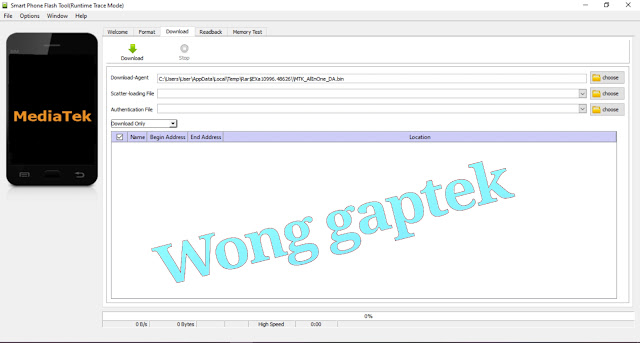

Komentar
Posting Komentar